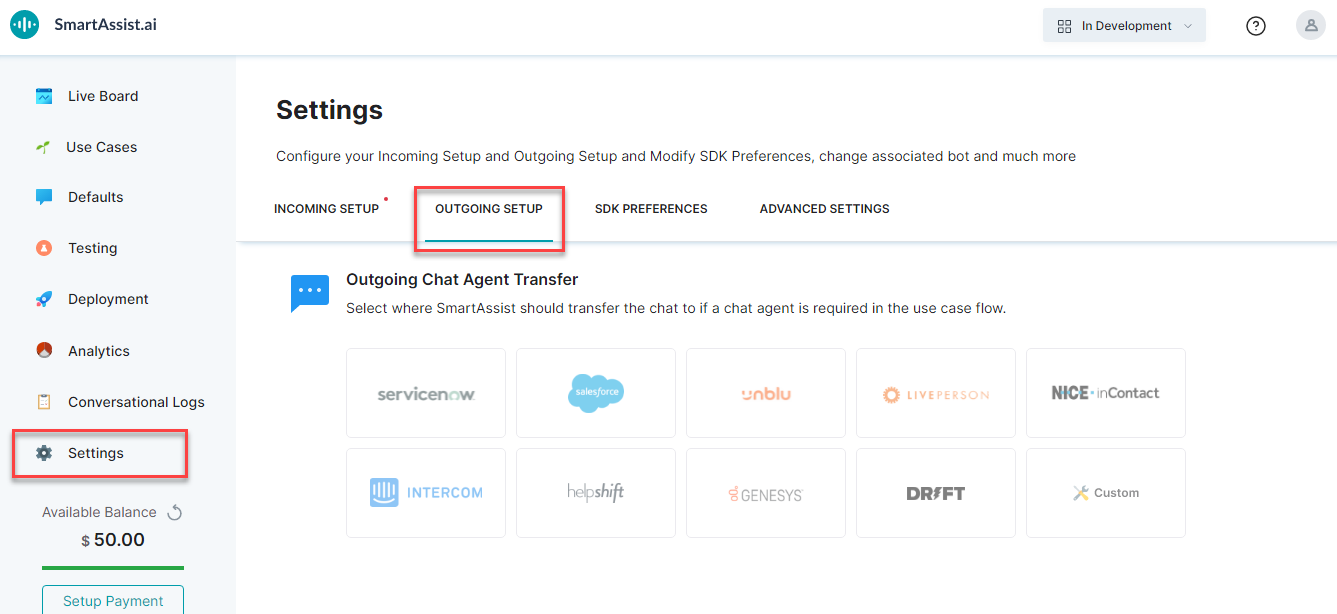SmartAssist ではこの設定により、音声またはチャット エージェントへの転送が必要な場合に、ユーザーをどこへ転送するかを定義することができます。発信設定では、以下のようなことができます:
- 音声エージェントへの転送の発信先
- チャット エージェントへの転送の発信先
音声エージェントへの転送 の発信先
発信音声エージェントへの転送を設定するには、以下の手順に従います:
- 左側のペインで [設定] をクリックします。
- [設定] ページでは、デフォルトで [着信設定] タブが選択されています。[発信設定] をクリックします。
- [発信の音声エージェントへの転送先] セクションで、[番号に発信] または [SIPへの転送] を選択できます。
- [発信先番号] をクリックします。
- [音声エージェントの番号に発信] ウィンドウで、[電話番号に転送] フィールドに電話番号を入力します。
- [完了] をクリックします。
- [SIP への転送] をクリックします。
- [SIP への転送設定] ウィンドウでは、デフォルトで [設定] タブが選択されています。[SIP への転送 URI] を入力します。
- [SIP ヘッダー設定] セクションの [追加のコンテキスト] では、以下を選択できます:
- インテント
- チャット URL
- [+ ヘッダーを追加] をクリックしてヘッダーを追加します。
- また、[ユーザー対ユーザーの インターフェイス] オプションを有効にすることもできます。デフォルトでは、無効になっています。
- [インストラクション] タブをクリックして、手順に従います。
- [完了] をクリックします。
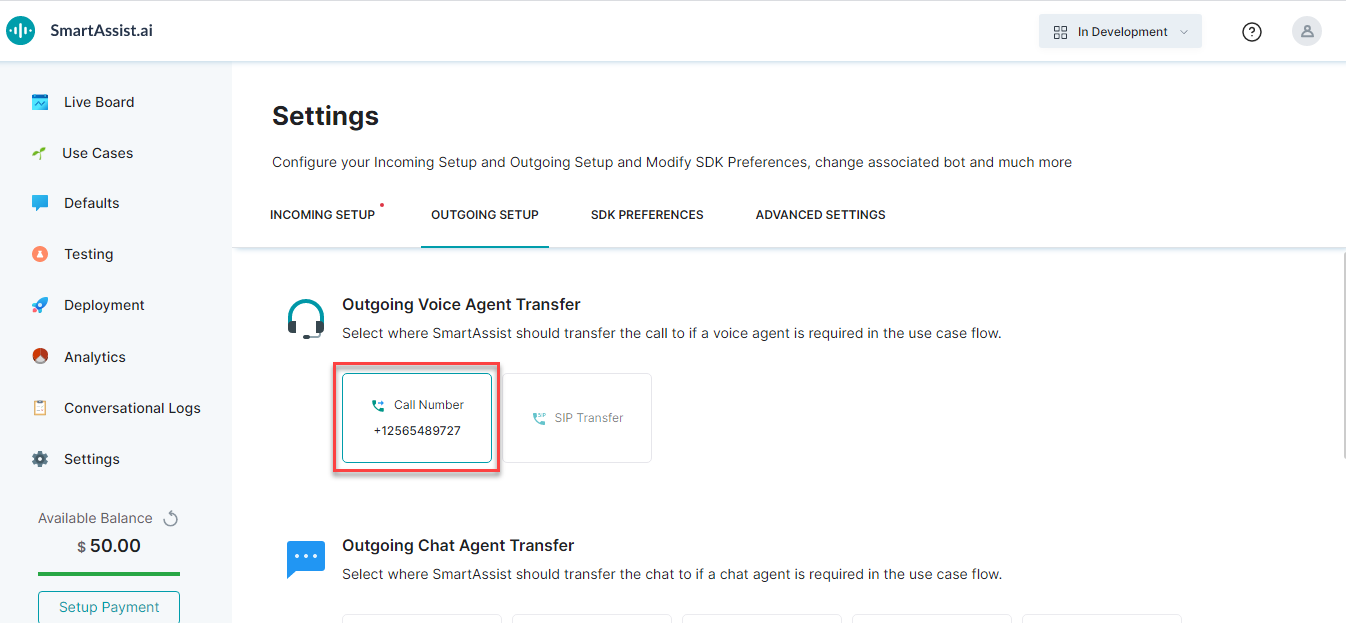
- [発信先番号] をクリックします。
チャット エージェントへの転送 の発信先
チャット エージェントへの転送の発信先を設定するには、以下の手順に従います:
- 左側のペインで [設定] をクリックします。
- [設定] ページでは、デフォルトで [着信設定] タブが選択されています。[発信設定] をクリックします。
- [チャット エージェントへの転送の発信先] セクションでは、以下のオプションが表示されます:
- ServiceNow
- Salesforce
- Unblu
- Liveperson
- Nice inContact
- Intercom
- HelpShift
- Genesys
- Drift
- カスタム
- 上記のいずれかのオプションをクリックします。[ServiceNow] の例を見てみましょう。
- [ServiceNow] ウィンドウでは、デフォルトで [設定] タブが選択されています。
- ホスト (URL)、ユーザー名、パスワード、キュー ID、Webhook URL をそれぞれのフィールドに入力します。
- [インストラクション] タブをクリックして、手順に従います。
- [完了] をクリックします。
- その他のすべてのオプションについても同様に行います。